Harmonyos之换肤功能
概述
深色模式(Dark Mode)又称之为暗色模式,是与日常应用使用过程中的浅色模式(Light Mode)相对应的一种UI主题。
换肤功能应该是现在APP常见的一个功能, 现在我们来了解下载Harmonyos上app是如何实现换肤功能的。
实现原理
当系统切换到深色模式后,应用内可能会出现部分内容切换到深色主题的情况,例如状态栏、弹窗背景色、系统控件等,会导致应用内页面效果错乱。
为应对上述情况,需要对应用进行深色模式下的内容适配,目前该适配主要依靠资源目录。当系统对应的设置项发生变化后(如系统语言、深浅色模式等),应用会自动加载对应资源目录下的资源文件。
创建的项目默认是支持浅色模式的, 资源一般都放在src/main/resources/base目录下的,如下图:

但是系统为深色模式预留了dark目录,该目录在应用创建时默认不存在,在进行深色模式适配时,需要开发者在src/main/resources中手动地创建出dark目录,将深色模式所需的资源放置到该目录下。

说明
在进行资源定义时,需要在
base目录与dark目录中定义同名的资源。例如在base/element/color.json文件中定义text_color为黑色,在dark/element/color.json文件中定义text_color为白色,那么当深浅色切换时,应用内使用了$('app.color.text_color ')作为颜色值的元素会自动切换到对应的颜色,而无需使用其他逻辑判断进行控制。
颜色适配
颜色资源配置
对于颜色资源的适配, 目前有两种方式:
- 使用系统资源, 当系统切换模式时, 使用受支持的系统资源会自动适配深浅模式。开发人员可以查看支持的系统资源
- 使用自定义的主题,那么就需要配置不同主题的颜色资源。
这里以配置自定义主题来适配颜色:
配置浅色模式的颜色资源, 配置目录src/main/resources/base/element/color.json:
javascript
{
"color": [
// 浅色主题的颜色
{
"name": "test_skin",
"value": "#008000"
}
]
}配置深色模式, 配置目录src/main/resources/dark/element/color.json:
javascript
{
"color": [
// 深色主题颜色
{
"name": "test_skin",
"value": "#FFFF00"
}
]
}工具类编写
AppSkinManager工具类的编写:
typescript
import { appPreferences } from './AppPreferences'
import { ConfigurationConstant } from '@kit.AbilityKit';
import { window } from '@kit.ArkUI';
import { BusinessError } from '@ohos.base';
import { JSON } from '@kit.ArkTS';
const TAG = "AppSkinManager"
export enum AppSkinMode {
// 未设置 跟随系统
NOT_SET,
// 白色
LIGHT,
// 黑色
DARK
}
export class AppSkinManager {
// 当前皮肤色, 默认没有设置
skinMode: AppSkinMode = AppSkinMode.NOT_SET;
private SKIN_KEY: string = 'skinMode'
// 判断当前是否是黑板
static isDartMode(mode: AppSkinMode) {
return mode === AppSkinMode.DARK;
}
// 初始化方法
public init() {
// 初始化黑白版
this.skinMode = appPreferences.getSync(this.SKIN_KEY, AppSkinMode.NOT_SET) as number;
console.log(`shinMode get from file is ${this.skinMode}`);
}
// 更换皮肤
public changeSkin(context: Context, mode: AppSkinMode) {
if (this.skinMode !== mode) {
this.skinMode = mode;
appPreferences.putSync(this.SKIN_KEY, mode.valueOf());
}
console.log(`skin save to PersistentStorage ${appPreferences.getSync('skinMode', AppSkinMode.NOT_SET)}`);
if (AppSkinManager.isDartMode(mode)) {
// 设置应用的颜色模式为 深色
context.getApplicationContext().setColorMode(ConfigurationConstant.ColorMode.COLOR_MODE_DARK)
} else {
context.getApplicationContext().setColorMode(ConfigurationConstant.ColorMode.COLOR_MODE_LIGHT);
}
// 改变系统导航栏、状态栏的颜色
this.changeSystemBar(context, mode)
}
changeSystemBar(context: Context, mode: AppSkinMode) {
let statusBarColor = AppSkinManager.getSystemBarColorByMode(mode)
let statusBarTextColor = AppSkinManager.getSystemBarTextColorByMode(mode)
this.setSystemBarColor(context, statusBarColor, statusBarTextColor)
}
// 根据当前的颜色模式,获取当前系统bar的颜色
static getSystemBarColorByMode(mode: AppSkinMode) {
if (AppSkinManager.isDartMode(mode)) {
return '#000000';
}
return '#FFFFFF';
}
// 根据当前的颜色模式, 获取当前系统bar文本的颜色
static getSystemBarTextColorByMode(mode: AppSkinMode) {
if (AppSkinManager.isDartMode(mode)) {
return '#FFFFFF';
}
return '#000000';
}
// 设置主窗口全屏模式时窗口内导航栏、状态栏的属性
setSystemBarColor(context: Context, statusBarColor: string, statusBarTextColor: string) {
try {
// 首先是获取应用的主窗口
let windowsClass: window.Window | null = null;
// 获取当前应用内最上层的子窗口,若无应用子窗口,则返回应用主窗口
window.getLastWindow(context, (err, data) => {
if (err.code) {
return
}
windowsClass = data
//创建属性
let systemBarProperties: window.SystemBarProperties = {
statusBarColor: statusBarColor,
statusBarContentColor: statusBarTextColor,
navigationBarColor: statusBarColor
}
// 设置窗口的属性
windowsClass.setWindowSystemBarProperties(systemBarProperties, (err: BusinessError) => {
if (err.code) {
return;
}
})
})
} catch (exception) {
console.error(TAG, "setSystemBarColor:" + JSON.stringify(exception))
}
}
}界面代码编写
typescript
//Index.ets主页面代码
@Entry
@Component
struct Index {
build() {
Column(){
ChangeSkinView()
.width('100%')
.height('50%')
.margin({ top: 100})
Text("验证换肤功能是否正常")
.fontSize(50)
.fontColor($r('app.color.test_skin'))
}
}
}
//切换换肤的组件
@Component
export struct ChangeSkinView {
build() {
Column(){
Button("简约白").onClick((event: ClickEvent) => {
// 切换到白班
changeSkin(AppSkinMode.LIGHT)
})
Button("尊贵黑").onClick((event: ClickEvent) => {
// 切换到黑板
changeSkin(AppSkinMode.DARK)
})
}
}
}适配效果
浅色效果:

深色效果:
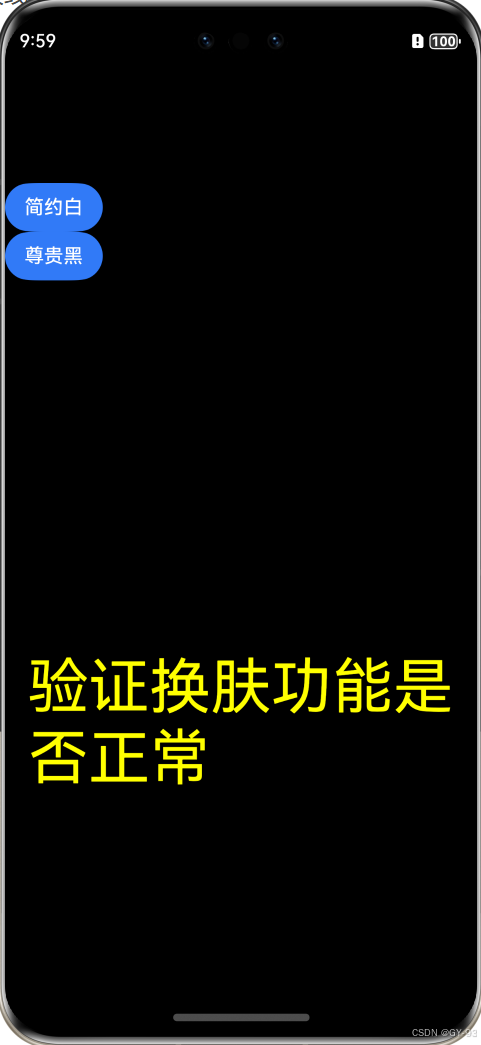
除了上述的颜色资源适配外, 还有媒体资源适配和web页面适配, 开发人员可以参考官方文档。